MSI j1900i: Français
Français: MSI j1900i
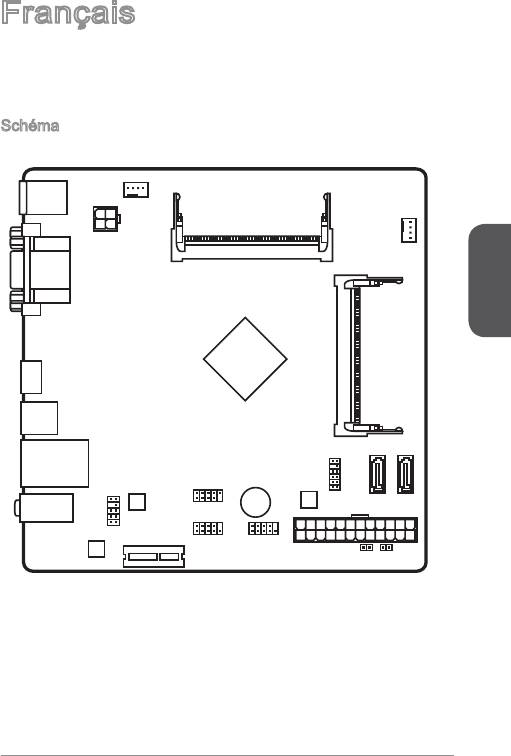
Français
Merci d’avoir choisi une carte mère Mini-ITX de la série J900I Series (MS-7877
®
v.X). Les cartes mère de série J900I est basée sur les processeurs Intel
Celeron
J900. La série J900I délivrent de hautes performances et la solution d’économie
d’énergie pour BOX PC.
Schéma
Français
39
CPUFAN
Top : mouse
Bottom: keyboard
JPWR2
SYSFAN1
Top: VGA Port
DIMM1
Bottom: DVI-D
HDMI port
DIMM2
USB3 .0 port
SATA1 SATA2
Top: LAN Jack
Bottom: USB 2.0 ports
JTPM1
JUSB1
T:
Line-In
M:
Line-Out
B:
Mic
JAUD1
PCI_E1
JFP1 JCOM1
JPWR1
JBAT1 JCI1
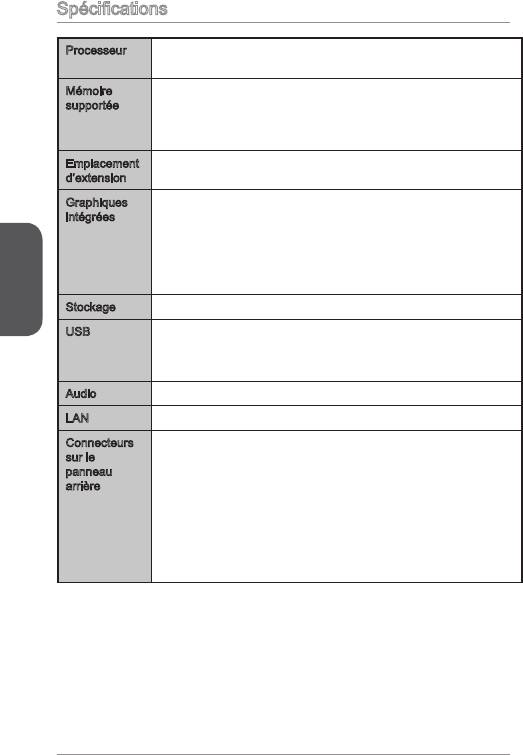
Spécications
®
Processeur Processeurs Intel
■
Celeron
J900
Mémoire
■
2x emplacements de mémoire DDR3 SO-DIMM supportant
supportée
jusqu’à 8GB
■
Support DDR3 333/ 066 MHz
■
Architecture mémoire double canal
Emplacement
x emplacement PCIe 2.0 x■
d’extension
Graphiques
■
x port DVI-D, supportant une résolution maximum de
intégrées
2560x600 @ 60Hz, 24bpp
■
x port VGA, supportant une résolution maximum de
Français
2560x600 @ 60Hz, 24bpp
■
x port HDMI, supportant une résolution maximum de
920x200 @ 60Hz, 24bpp
Stockage 2x ports SATA 3Gb/s■
USB x port USB 3.0 sur le panneau arrière
■
■
4x ports USB 2.0 (2 ports sur le panneau arrière, 2 ports
disponibles via les connecteurs USB 2.0 internes)
®
Audio Realtek
ALC887 Codec■
®
LAN Realtek
RTL8G Gigabit LAN contrôleur■
Connecteurs
■
x port clavier PS/2
sur le
■
x port souris PS/2
panneau
■
x port VGA
arrière
■
x port DVI-D
■
x port HDMI
■
x port USB 3.0
■
x port LAN (RJ45)
■
2x ports USB 2.0
■
3x prises audio
40
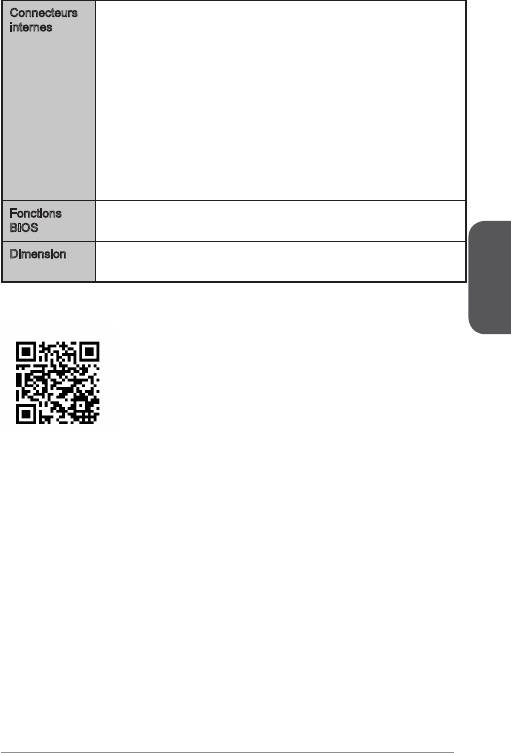
Connecteurs
■
x connecteur d’alimentation principal 24-pin ATX
internes
■
x connecteur d’alimentation 4-pin ATX 2V
■
2x connecteurs SATA 3Gb/s
■
x connecteur USB 2.0 (support 2 autres ports USB 2.0)
■
x connecteur de ventilateur 4-pin pour le système CPU
■
x connecteur de ventilateur 4-pin de système
■
x connecteur audio avant
■
x connecteur de port Sérial
■
x connecteur TPM
■
x connecteur de panneau du système
■
x connecteur intrusion châssis
■
x cavalier d’eacement CMOS
Fonctions
■
x 64 Mb ash
BIOS
■
UEFI AMI BIOS
Dimension Dimensions Mini-ITX
■
■
6.7 in. x 6.7 in. (7.0 cm x 7.0 cm)
Français
Pour plus d’information sur les composants compatibles,
veuillez visiter
http://www.msi.com/service/test-report/
4
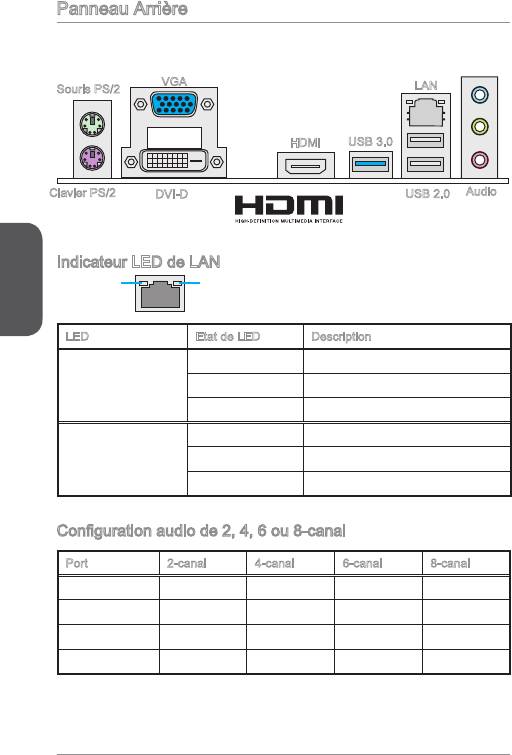
Panneau Arrière
VGA
LAN
Souris PS/2
HDMI
USB 3.0
Clavier PS/2
USB 2.0
Audio
DVI-D
Français
Indicateur LED de LAN
LINK/ACT
SPEED
LED
LED
LED Etat de LED Description
Eteint Non relié
Link/ Activity LED
Jaune Relié
(LED de lien/ activité)
Clignote Activité de donnée
Eteint Débit de 0 Mbps
Speed LED
Vert Débit de 00 Mbps
(LED de vitesse)
Orange Débit de Gbps
Conguration audio de 2, 4, 6 ou 8-canal
Port 2-canal 4-canal 6-canal 8-canal
Bleu Ligne in RS-Out RS-Out RS-Out
Vert Ligne out FS-Out FS-Out FS-Out
Rose Mic Mic CS-Out CS-Out
Audio avant - - - SS-Out
42
®
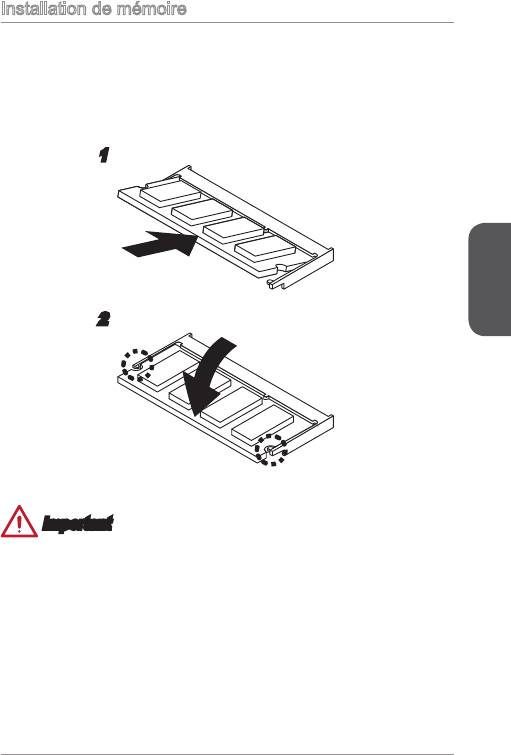
Installation de mémoire
L'emplacement SO-DIMM est conçu pour les modules de mémoires.
.
Localisez l’emplacement SO-DIMM. Alignez l’encoche sur le DIMM avec la clé
sur l’emplacement, puis insérez le DIMM dans l’emplacement.
2.
Poussez le DIMM doucement vers le bas jusqu’à le clic et xez le DIMM en
place.
Français
2
Important
•
Vous ne pouvez presque pas voir le doigt d’or si le DIMM est bien installé dans
l’emplacement DIMM.
•
Pour désinstaller le DIMM, lancez le levier à côté et le DIMM est relaché
immédiatement.
43
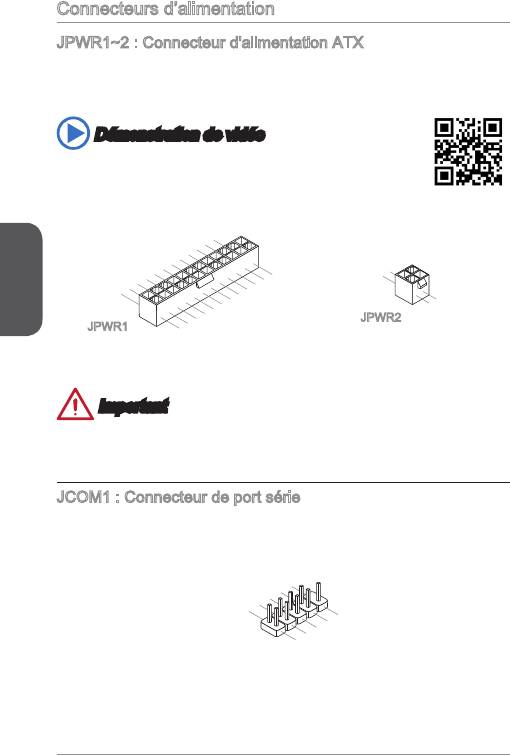
Connecteurs d’alimentation
JPWR~2 : Connecteur d'alimentation ATX
Ce connecteur vous permet de relier une alimentation ATX. Pour cela, alignez
le câble d’alimentation avec le connecteur et appuyez fermement le câble dans
le connecteur. Si ceci est bien fait, la pince sur le câble d’alimentation doit être
accrochée sur le connecteur d’alimentation de la carte mère.
Démonstration de vidéo
Voir le vidéo sur l’installation des connecteurs d’alimentation sur le
site ci-dessous.
http://youtu.be/gkDYyR_83I4
Français
44
1
.Groun d
2
.Groun d
3.+12V
4.+12V
12.+3. 3
11. +12 V
10.+12 V
9.5VSB
8.PW
V
7
6.+5
.Groun d
5
R O
4.+5
.Groun d
V
K
3
2.+3.3
.Groun d
V
1.+3.3
24.Gro und
V
23.+5
V
22.+5
21.+5
20.Res
V
19.Gro und
V
18.Gro und
V
17.Gro und
16.PS- ON
15.Gro und
14.-12 V
13.+3. 3
#
V
JPWR2
JPWR
Important
Veuillez vous assurer que tous les connecteurs sont connectés aux bonnes
alimentations ATX an garantir une opération stable de la carte mère.
JCOM : Connecteur de port série
Le port serial est un port de communications de haute vitesse de 6550A, qui envoie/
reçoit 6 bytes FIFOs. Vous pouvez attacher un périphérique sérail.
1
0
8
.
.
N
6
C
o
.
D
T
P
4
S
S
i
.
n
2
D
R
.
T
S
R
I
N
9
.
7
R
.
R
I
5
3
.
G
T
.
S
1
S
r
o
.
D
O
u
C
U
n
T
d
D
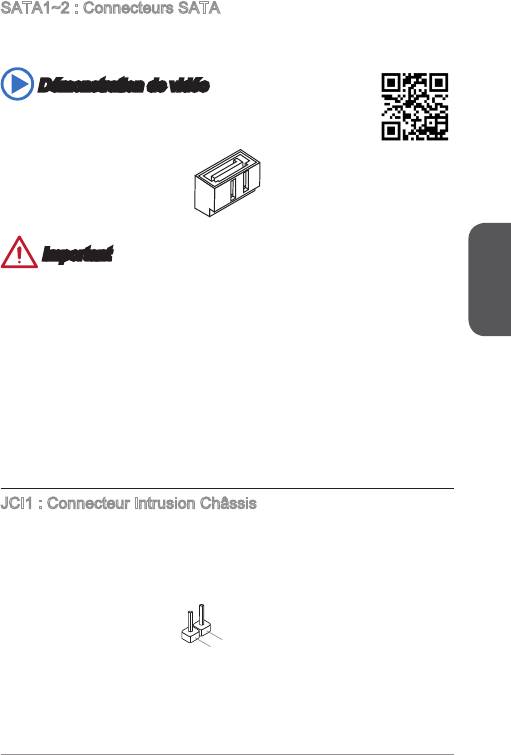
SATA~2 : Connecteurs SATA
Ce connecteur est un port d’interface SATA haut débit. Chaque connecteur peut être
relié à un appareil SATA. Les appareils SATA sont des disques durs (HDD), disque
état solide (SSD), et lecteurs optiques (CD/ DVD/ Blu-Ray).
Démonstration de vidéo
Voir le vidéo sur l’installation d’un SATA HDD.
http://youtu.be/RZsMpqxythc
Important
De nombreux périphériques Sérial ATA ont besoin d’un câble d’alimentation. Ce
type de périphériques comprend les disques durs (HDD), les disque état solide
(SSD), et les périphériques optiques (CD / DVD / Blu-Ray). Veuillez vous référer
Français
au manuel des périphériques pour plus d’information.
Dans la plupart des boîtiers d’ordinateur, il est nécessaire de xer les
périphériques SATA, tels que HDD, SSD, et lecteur optique au boîtier. Référez-
vous au manuel de votre boîtier ou de votre périphérique SATA pour plus
d’instructions d’installation.
Veuillez ne pas plier le câble de Sérial ATA à 90°. Autrement il entraînerait une
perte de données pendant la transmission.
Les câbles SATA en ont des prises identiques sur chaque côté. Néanmoins, il est
recommandé de connecter la prise plate sur la carte mère pour un gain d’espace.
JCI : Connecteur Intrusion Châssis
Ce connecteur est relié à un câble d’interrupteur intrusion châssis. Si le châssis est
ouvert, l’interrupteur en informera le système, qui enregistera ce statut et achera un
écran d’alerte. Pour eacer ce message d’alerte, vous devez entrer dans le BIOS et
désactiver l’alerte.
45
1
.
2
G
.
C
r
o
I
u
N
n
T
d
R
U
•
•
•
•
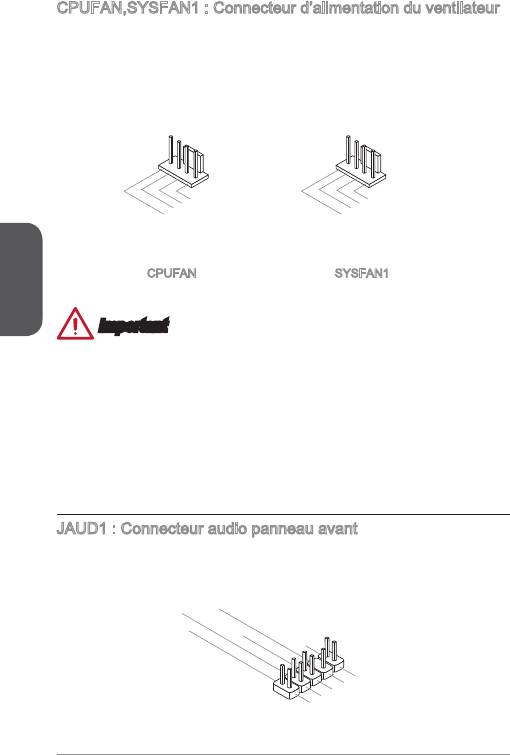
CPUFAN,SYSFAN : Connecteur d’alimentation du ventilateur
Les connecteurs d’alimentation du ventilateur supportent les ventilateurs de type
+2V. Si la carte mère est équipée d’un moniteur du matériel système intégré, vous
devrez utiliser un ventilateur spécial pourvu d’un capteur de vitesse an de contrôler
le ventilateur de l’unité centrale. N’oubliez pas de connecter tous les ventilateurs.
Certains ventilateurs de système se connectent directement à l’alimentation au lieu
de se connecter à la carte mère. Un ventilateur de système peut être relié à n’importe
quel connecteur de ventilateur système.
Français
46
1.Ground
2.+12V
3.Sens
4.Speed
e
C
ontro
l
CPUFAN
1.Ground
2.Speed
3.Sens
4.NC
e
C
ontro
l
SYSFAN
Important
Veuillez vous référer au site ociel de votre processeur ou consulter votre vendeur
pour trouver ventilateurs de refroidissement CPU recommandés.
Ces connecteurs supportent le contrôle Smart fan avec le mode liner. Vous
pouvez installer l’utilitaire Control Center qui contrôlera automatiquement la vitesse
du ventilateur en fonction de la température actuelle.
S’il n’y pas assez de ports sur la carte mère pour connecter tous les ventilateurs
du système, des adaptateurs sont disponibles pour connecter directement un
ventilateur à l’alimentation du boîtier.
Avant le premier démarrage, assurez-vous qu’aucune câble n’endommage les
lames de ventilateurs.
JAUD : Connecteur audio panneau avant
Ce connecteur vous permet de connecter le panneau audio avant. Il est conforme au
®
guide de conception de la connectivité Entrée/sortie du panneau avant Intel
.
10.Head
8.No
6.MI
4.NC
Pi
P
2
C D
n
hone
.Ground
etection
Detection
9.Head
7.SENSE_SEN
5.Head
3.MIC R
P
1.MI
hone
P
C L
hone
L
D
R
•
•
•
•
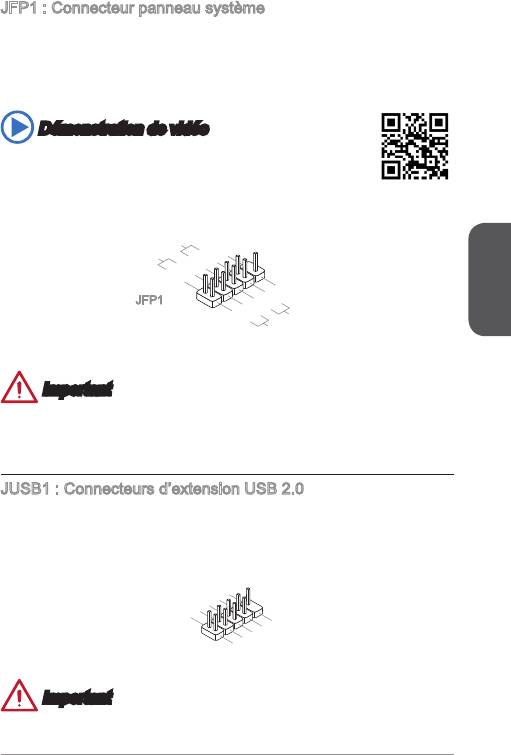
JFP : Connecteur panneau système
Ces connecteurs se connectent aux interrupteurs et LEDs du panneau avant. Le
JFP est conforme au guide de conception de la connectivité Entrée/sortie du
panneau avant Intel®. Lors de l’installation des connecteurs du panneau avant,
veuillez utiliser le M-Connector en option an de vous simplier l’installation.
Connectez tous les ls du boîtier à M-Connector et puis connectez le M-Connector à
la carte mère.
Démonstration de vidéo
Voir le vidéo pour l’installation des connecteurs du panneau avant.
http://youtu.be/DPELIdVNZUI
Français
47
P
owe r
P
Swi tch
10. No
owe r
LE
Pi
D
8.
n
6.
-
4.-
+
2.+
9.R eserv e
7.
5.
+
3.
-
1.
-
+
Res et
d
HDD
S
wit ch
LE
D
JFP
Important
Sur les branchements du boîtiers, les broches marquées par de petits triangles sont
des ls positifs. Veuillez utiliser les diagrammes ci-dessus et l’explication relative
au M-Connector en option pour déterminer la bonne orientation et la position des
connecteurs.
JUSB : Connecteurs d’extension USB 2.0
Ce connecteur est destiné à connecter les périphériques USB haute vitesse tels
que les disques durs USB, les appareils photo numériques, les lecteurs MP3, les
imprimantes, les modems et les appareils similaires.
1
0
8
.
.
NC
6
G
.
r
4
U
o
.
S
u
2
U
S
B
n
.
V
1
d
C
B
+
1
C
-
9
.
7
N
.
G
o
5
3
.
U
r
P
o
i
.
S
u
n
1
U
S
B
n
.
V
d
B
0
C
C
0
+
-
Important
Notez que les pins VCC et GND doivent être branchées correctement an d’éviter
tout dommage possible.
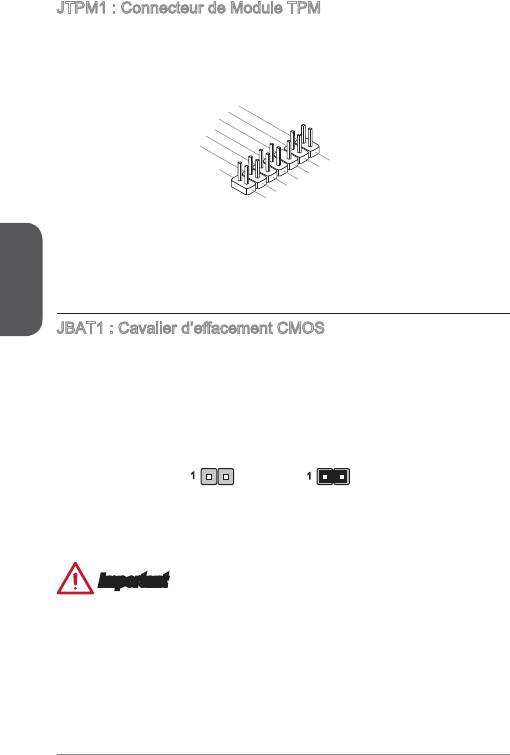
JTPM : Connecteur de Module TPM
Ce connecteur permet de relier un module TPM (Trusted Platform Module) en option.
Veuillez vous référer au manuel du module TPM pour plus de détails.
Français
48
14.Ground
12.Ground
10.No
8.5V
6.Serial
Pi
4.3.3V
P
n
ower
2.3V
P
IR
Standby
ower
Q
p
ower
13.LP
11
9.LP
.LPC
C
7.LP
Fram
5.LP
C a
a
3.LP
C a
ddres
ddres
e
1.LP
C a
ddres
C
ddres
s &
C C
Rese
s &
s &
data
loc
data
t
s &
k
data
p
data
pin2
in3
p
pin0
in1
JBAT : Cavalier d’eacement CMOS
Il y a un CMOS RAM intégré, qui est alimenté par une batterie externe située sur
la carte mère, destiné à conserver les données de conguration du système. Avec
le CMOS RAM, le système peut lancer automatiquement le système d’exploitation
chaque fois qu’il est allumé. Si vous souhaitez eacer la conguration du système,
réglez le cavalier pour eacer CMOS RAM.
Conserver les données Eacer les données
Important
Vous pouvez eacer le CMOS RAM en connectant ce cavalier quand le système est
éteint. Ensuite, ouvrez le cavalier. Evitez d’eacer le CMOS pendant que le système
est allumé; cela endommagerait la carte mère.
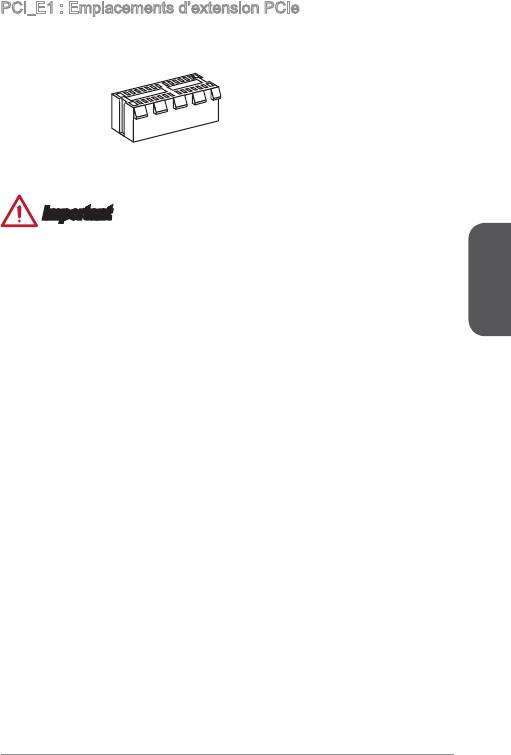
PCI_E : Emplacements d’extension PCIe
L’emplacement PCIe supporte l'interface de carte d'extension PCIe.
Emplacement PCIe x
Important
Lorsque vous ajoutez ou retirez une carte d’extension, assurez-vous que le PC n’est
pas relié au secteur. Lisez la documentation pour faire les congurations nécessaires
du matériel ou logiciel ajoutés.
Français
49
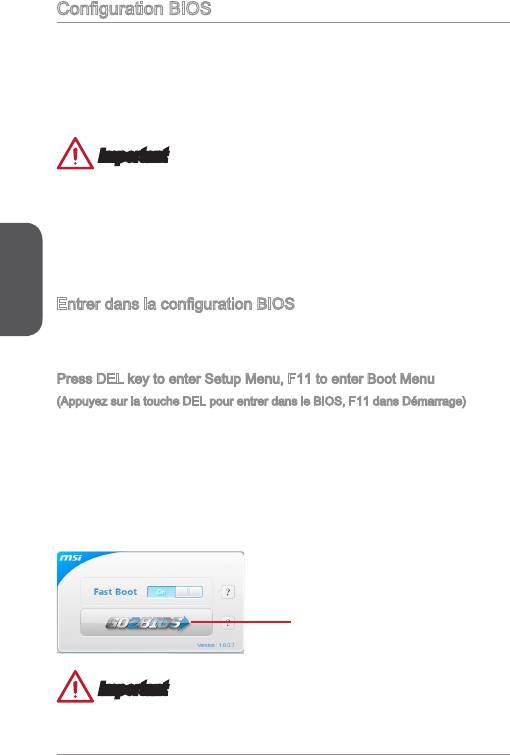
Conguration BIOS
La conguration par défaut fournit une performance optimale pour la stabilité du
système dans les conditions normales. Vous pouvez utiliser les programmes de
conguration lorsque :
■
Un message d’erreur apparaît sur l’écran pendant le démarrage du système, et
vous exige d’entrer dans la Conguration.
■
Vous voulez modier les réglages par défaut pour des fonctions personalisées.
Important
•
Veuillez charger les congurations par défaut pour récupérer la performance
du système optimale et la stabilité si le système devient instable après la
conguration. Choisissez "Restore Defaults" et appuyez sur <Enter> dans BIOS
pour charger les congurations par défaut.
Français
•
Si vous ne maîtrisez pas la conguration du BIOS, il est recommandé de garder
celle par défaut pour éviter d’endommager le système éventuellement ou de
mauvais démarrage à cause de la conguration BIOS inappropriée.
Entrer dans la conguration BIOS
Allumez l’ordinateur et le système lancera le processus POST (Test automatique
d’allumage). Lorsque le message ci-dessous apparaît à l’écran, appuyez sur la
touche <DEL> pour entrer dans la conguration :
Press DEL key to enter Setup Menu, F to enter Boot Menu
(Appuyez sur la touche DEL pour entrer dans le BIOS, F dans Démarrage)
Si le message disparaît avant que vous ne répondiez et que vous souhaitez encore
entrer dans le BIOS, redémarrez le système en éteignant puis en rallumant en
appuyant sur le bouton RESET (Réinitialiser). Vous pouvez également redémarrer le
système en appuyant simultanément sur les touches <Ctrl>, <Alt>, et <Delete>.
MSI fournit deux façons supplémentaires pour entrer dans la conguration BIOS.
Vous pouvez cliquez sur l’onglet “GO2BIOS” à l’écran d’utilitaire “MSI Fast Boot”
pour permettre au système d’aller dans la conguration BIOS directement au
prochain démarrage.
Cliquez sur l'onglet "GO2BIOS"
depuis l'écran d'utilitaire "MSI
Fast Boot".
Important
Veuillez vous assurer d’avoir installé l’utilitaire “MSI Fast Boot” avant d’utiliser le
service pour accéder à la conguration du BIOS.
50
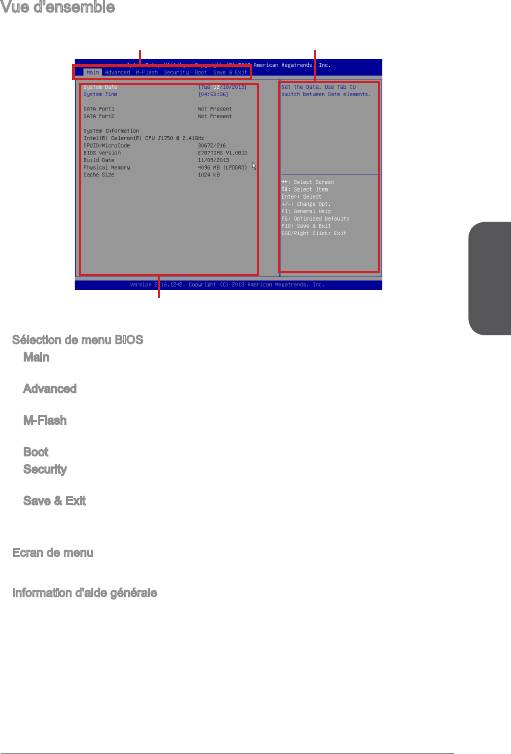
Vue d'ensemble
Entrer BIOS, l’écran suivant apparaît.
Sélection de menu BIOS
Information d'aide générale
Ecran de menu
Français
▶
Sélection de menu BIOS
Main - Utilisez ce menu pour les congurations du système de base, tel que
l’heure, la date.
Advanced - Utilisez ce menu pour régler les objets des fonctions améliorées
spéciales.
M-Flash - Ce menu fournit le méthode de mettre à jour le BIOS avec un disque
de ash USB.
Boot - Utilisez ce menu pour spécier la priorité des périphériques de démarrage.
Security - Utilisez ce menu pour congurer le mot de passe du superviseur et
l’utilisateur.
Save & Exit - Ce menu vous permet de charger les valeurs et réglages par
défuat dans le BIOS et de quitter l’utilitaire de réglage BIOS avec ou sans les
modications.
▶
Ecran de menu
Cette zône fournit les congurations et l'information du BIOS à régler.
▶
Information d'aide générale
L'écran d'aide générale ache une description briève pour vous guider aux choix de
menu.
5
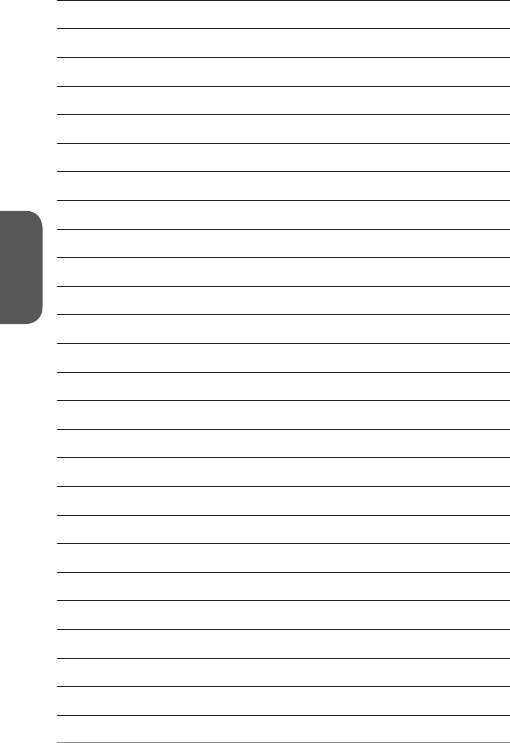
Français
52




